Jak utworzyć skrót „Hej Siri, mnie ciągnie” dla iPhone'a?
Co wiedzieć
- Pierwszy krok, zezwól na niezaufane skróty, otwierając Ustawienia > Skróty > Zezwalaj na niezaufane skróty.
- Następnie przejdź do Post na Reddicie, otwórz w Safari na iPhonie, stuknij Pobierz skrót > Dodaj niezaufany skrót. Wybierz odbiorcę i dotknij Kontyntynuj > Gotowe.
- Być może będziesz musiał przyznać pewne uprawnienia, zanim będzie działać poprawnie. Iść do Ustawienia > Skróty zaczynać.
W tym artykule wyjaśniono, jak utworzyć skrót „Hej Siri, jestem zatrzymany” na iPhonie. Instrukcje dotyczą systemu iOS 12 i nowszych.
Jak uzyskać skrót „zostaję zepchnięty”
ten Skróty funkcja w iOS automatyzuje zarówno podstawowe, jak i złożone zadania, aby zaoszczędzić czas i usprawnić korzystanie z telefonu. Oprócz tworzenia własnych skrótów „Hej Siri, jestem zatrzymany”, możesz pobrać gotowe skróty z Internetu.
Jeden zaprogramowany skrót został udostępniony dzięki uprzejmości Roberta Petersena, który stworzył go, aby pomóc ludziom chronić się podczas spotkań z policją. Oto, co robi i jak to zdobyć.
Zanim będziesz mógł korzystać z programu Petersena, musisz powiedzieć swojemu iPhone'owi, aby zezwalał na „niezaufane” skróty. Te makra to te, które otrzymujesz z Internetu, a nie z aplikacji Skróty. Aby dostosować to ustawienie, otwórz Ustawienia aplikacja, wybierz Skróty, a następnie dotknij przełącznika obok Zezwalaj na niezaufane skróty na włączony/zielony.
Aby zmienić to ustawienie, musisz uruchomić co najmniej jeden skrót z aplikacji.
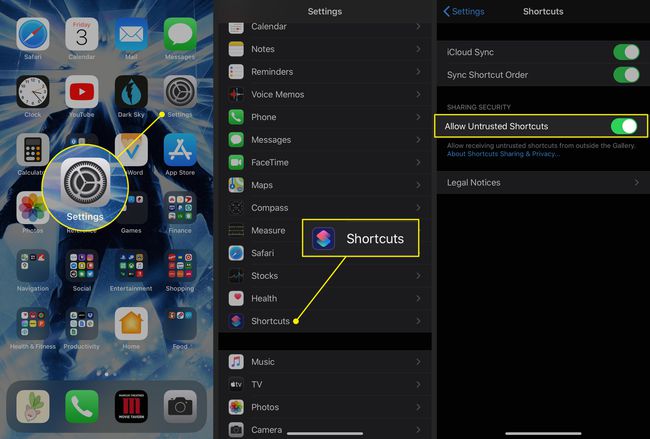
Teraz jesteś gotowy do skonfigurowania skrótu „Zostaję wyrzucony”. Oto co robić.
Iść do post skrótu na Reddit aby znaleźć link do najnowszej wersji.
Otwórz ten link za pomocą Safari na Twoim iPhonie.
Uzyskiwać Pobierz skrót.
Otworzy się aplikacja Skróty i zobaczysz listę wszystkiego, co robi. Przewiń w dół, aby przejrzeć wszystkie jego funkcje.
-
Na dole strony dotknij Dodaj niezaufany skrót.
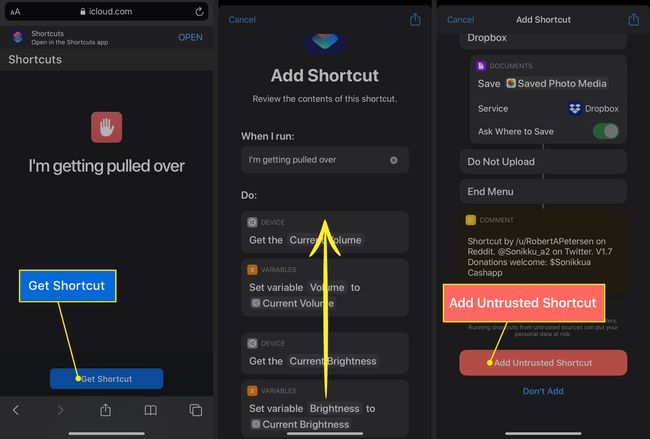
-
Na następnym ekranie wybierz jedną lub więcej odbiorcy, telefonicznie lub e-mailem. Osoby wyznaczone w tym kroku otrzymają Twoją lokalizację po uruchomieniu skrótu. Uzyskiwać Kontyntynuj aby zapisać odbiorcę (odbiorców).
Stuknij w znak plusa do wyboru z Twoich kontaktów.
-
W kolejnym kroku wybierz więcej odbiorców. Osoby, które tu wybierzesz, otrzymają kopię nagranego filmu. Możesz wybrać tych samych odbiorców co w poprzednim kroku lub różnych.
Uzyskiwać Gotowe aby zakończyć konfigurację.
-
Wrócisz do Galeria stronie aplikacji Skróty.

Być może nadal będziesz musiał przyznać pewne uprawnienia, zanim skrót będzie działał poprawnie. Aby rozpocząć, otwórz Ustawienia aplikacja.
Wybierz Skróty.
Uzyskiwać Lokalizacja.
-
Wybierz poziom uprawnień, które chcesz przyznać aplikacji Skróty. Aby zaoszczędzić czas podczas uruchamiania skrótu, wybierz Podczas korzystania z aplikacji.
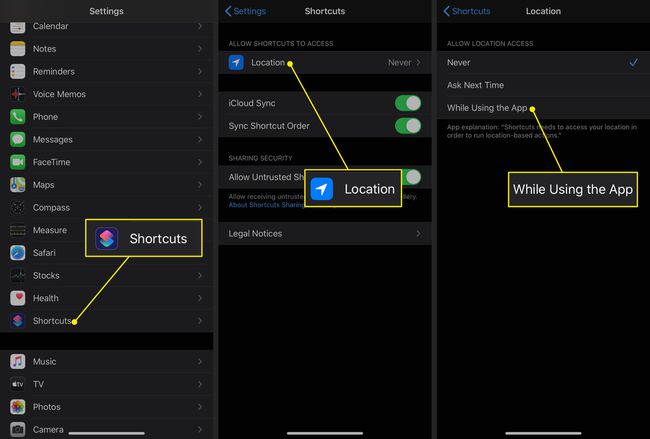
Powrót do Skróty i upewnij się, że jesteś na Moje skróty patka.
Stuknij w Więcej (trzy kropki) menu w prawym górnym rogu Zostaję zatrzymany skrót.
-
Przewiń w dół do Kamera i dotknij Umożliwić dostęp.
Jeśli już odmówiłeś dostępu do części swojego telefonu, dotknij Szczegóły skrótu i przestaw przełącznik obok elementów, aby włączony/zielony.
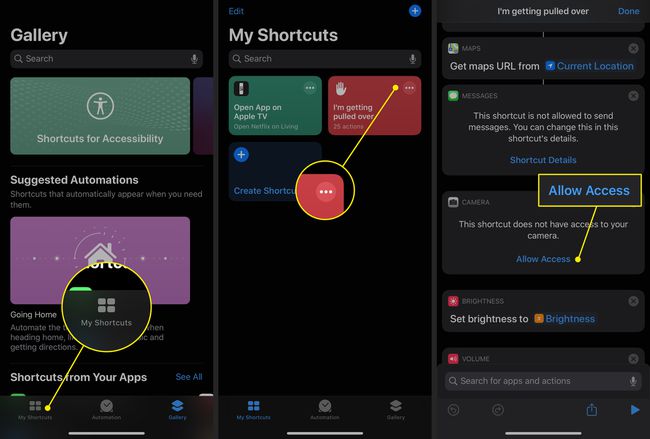
Uzyskiwać ok w małym oknie, które się otworzy.
Powtórz kroki 15 i 16 dla Zdjęcia oraz Wiadomości.
-
Domyślnie ten skrót korzysta z przedniego aparatu, ale możesz też wybrać inny. Uzyskiwać Z przodu pod Kamera i wybierz Plecy jeśli wolisz użyć innego aparatu.
Użyj przedniego aparatu, jeśli używasz skrótu, gdy telefon znajduje się w uchwycie na desce rozdzielczej. Użyj tylnego aparatu, jeśli planujesz trzymać telefon podczas nagrywania.
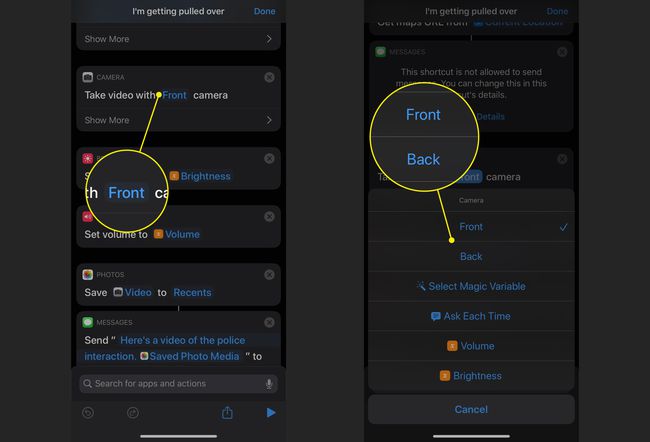
-
Na koniec przewiń w dół do Skrypty sekcji, aby wybrać miejsce, w którym chcesz przesłać swój film na końcu skrótu. Domyślnie możesz użyć iCloud Drive, Dropbox lub opcji „Nie przesyłaj”. Stuknij w minus przycisk, a następnie Kasować aby usunąć jedną lub więcej opcji.
Aby używać Dropbox z tym skrótem, musisz udzielić pozwolenia.
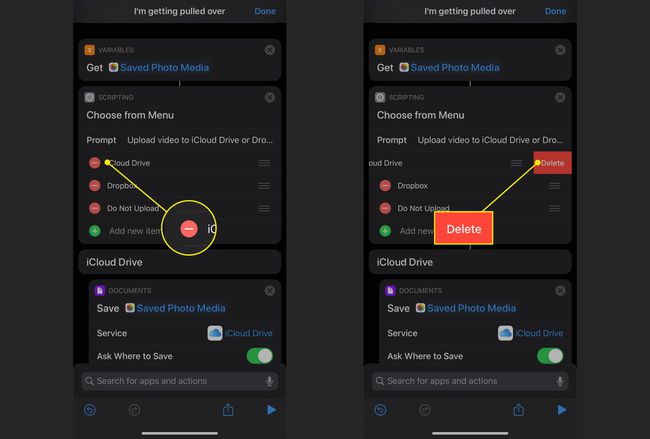
Wybierz Gotowe aby zapisać ustawienia.
Aby uruchomić program, otwórz aplikację Skróty i dotknij jej przycisku na Moje skróty ekran lub aktywuj Siri i powiedz: „Zostaję zatrzymany”.
Do czego służy skrót „Zostaję wyrzucony”?
Użycie tego skrótu powoduje, że telefon wykonuje szereg czynności:
Kiedy aktywujesz skrót
Gdy aktywujesz skrót, Twój iPhone natychmiast wykona kilka kroków:
- Aktywuje Nie przeszkadzać, który wyłącza wszystkie powiadomienia o połączeniach i wiadomościach przychodzących.
- Całkowicie zmniejsza głośność telefonu.
- Ustawia jasność ekranu na zero.
- Wysyła wiadomość tekstową do wybranego kontaktu z Twoją lokalizacją w Mapy Apple.
- Rozpoczyna nagrywanie wideo za pomocą przedniego aparatu (selfie).
Po zakończeniu nagrywania
Gdy zatrzymasz nagrywanie, Twój iPhone:
- Wyłącza tryb Nie przeszkadzać.
- Zapisuje wideo w folderze Ostatnie w aplikacji Zdjęcia i wysyła kopię do wskazanych odbiorców.
- Prosi o przesłanie filmu do Dysk iCloud lub Dropbox.
